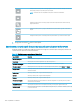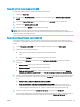HP Color LaserJet Managed MFP E77800 Series, HP LaserJet Managed MFP E72500 Series - Ghidul utilizatorului
Scanarea către e-mail
Scanaţi un document direct la o adresă de e-mail sau listă de contacte. Documentul scanat este trimis ca ataşare
la mesajul de e-mail.
●
Introducere
●
Scanarea către e-mail
Introducere
Imprimanta dispune de o funcţie capabilă să scaneze un document şi să îl trimită la una sau mai multe adrese de
e-mail.
Scanarea către e-mail
Utilizaţi următorii paşi pentru a scana un document direct la o adresă de e-mail sau listă de contacte.
1. Aşezaţi documentul cu faţa în jos pe geamul scanerului sau aşezaţi-l cu faţa în sus în alimentatorul de
documente şi reglaţi ghidajele pentru hârtie astfel încât să corespundă dimensiunii documentului.
2. În ecranul principal de pe panoul de control al imprimantei, navigaţi la aplicaţia Scanare, selectaţi
pictograma Scanare, apoi selectaţi Scanare către e-mail.
NOTĂ: Dacă vi se solicită, tastaţi numele de utilizator şi parola.
3. Atingeţi câmpul Către pentru a deschide o tastatură.
NOTĂ: Dacă sunteţi conectat la imprimantă, în câmpul De la este posibil să apară numele dvs. de utilizator
sau alte informaţii implicite. Dacă se întâmplă acest lucru, s-ar putea să nu puteţi schimba aceste informaţii.
4. Specificaţi destinatarii utilizând una din următoarele metode:
▲ Introduceţi adresa în câmpul Către. Pentru a trimite la mai multe adrese, separaţi-le prin punct şi
virgulă sau selectaţi butonul Enter de pe tastatura ecranului senzitiv după ce introduceţi fiecare
adresă.
a. Selectaţi butonul Contacte din dreptul câmpului Către pentru a deschide ecranul Contacte.
b. Selectaţi lista de contacte corespunzătoare.
c. Selectaţi nume din lista de contacte pentru a le adăuga la lista de destinatari şi apoi selectaţi
Adăugare.
5. Completaţi câmpurile Subiect, Nume fişier şi Mesaj atingându-le şi utilizând tastatura ecranului tactil pentru
a introduce informaţiile. Selectaţi butonul Închidere ori de câte ori doriţi să închideţi tastatura.
6. Pentru a încărca un set rapid, selectaţi Încărcare, selectaţi setul rapid, apoi selectaţi Încărcare în lista Seturi
rapide.
NOTĂ: Seturile rapide sunt setări predefinite pentru diverse tipuri de rezultate, precum Text, Fotografie şi
Calitate superioară. Puteţi selecta un set rapid pentru a vizualiza descrierea.
7. Pentru a configura setările, cum ar fi Tip şi rezoluţie fişier, Feţe original şi Orientare conţinut, selectaţi
Opţiuni în colţul din stânga jos, apoi selectaţi setările din meniurile Opţiuni. Selectaţi Finalizat dacă vi se
solicită.
126 Capitolul 6 Scanarea ROWW